WPFとVBでPixtack紫陽花の後継作成開始
前回
の続き
アプリ作成の途中経過
だいたいできたかなあ
複数画像を1枚にするアプリのPixtack紫陽花の後継にしようと思っている

起動したところ

エクスプローラなどから画像ファイルを


マウスで画像を適当に動かして
保存ボタンで名前を付けて保存ダイアログ表示
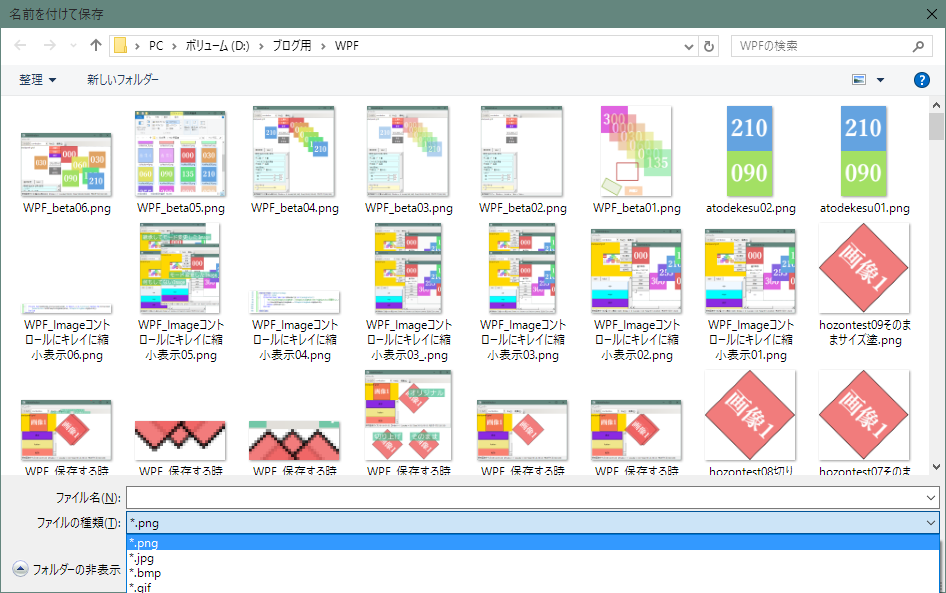
ファイルの種類で画像形式を選択できる

テストの時から付け加えた機能は
クリップボードから画像を貼り付けと
画像を追加するときの設定をいろいろ
複数ファイルを追加するときの動き
追加される場所は選択画像が基準にしている
けど、これは一番上か下の画像も選べるようにした方がいいって今思った
スライドさせる値はマイナスにもできるけど不具合あり
ってのも今気づいた
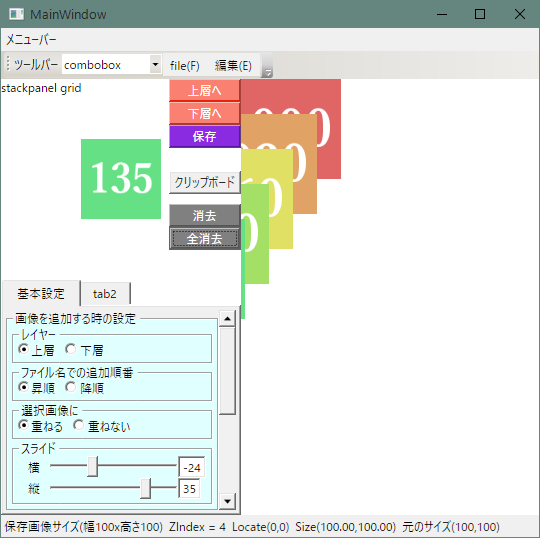
画像をクリックすれば表示されるけど位置がずれる
メニューバーの表示1

メニューバーの表示2

メニューバーは要らないかな、メニューバーもツールバーもあんまり使ったことないからよくわからん
選択画像は目印として左上に縮小表示がキレイじゃない
Windowsフォームアプリでもいろいろモードが選べたから
WPFでも選べるはずと思ったけど方法がわからなくてググって
WPF Imageコントロールの拡大・縮小アルゴリズム変更方法 - QiitaここみたらImageクラスを継承したクラスを作成していて
http://qiita.com/Nuits/items/c23919eb21db3445dadf
見るとC#で書いていてOverride、OnRenderの文字がある
OverrideはVBでいうOverridesだろうってことで真似して
HighQualiyImageクラス
Public Class HighQualiyImageこう書いてみた
Inherits Image
Protected Overrides Sub OnRender(dc As DrawingContext)
Me.VisualBitmapScalingMode = BitmapScalingMode.HighQuality
MyBase.OnRender(dc)
End Sub
End Class
キレイモードはFantでこれはHighQualityと同等とヘルプにもあって
見比べたらやっぱり同じだったので
HighQualityのほうが名前的に綺麗になりそうなのでこっちにしたw
Overridesは最近少しわかってきたところだからギリギリだった
あとはXAMLのほうに

Imageに代わって
local:HighQualiyImageを追加
ダウンロード
前回の記事
WPFとVBでアプリ作る準備その9、XAMLでコントロールのレイアウト ( ソフトウェア ) - 午後わてんのブログ - Yahoo!ブログ
http://blogs.yahoo.co.jp/gogowaten/13929569.html

